چرا لپ تاپ شما کند کار میکند؟+ویدئو
- 13 خرداد 1403
- 0
- زمان مطالعه : 3 دقیقه 4 ثانیه
دلایل کند شدن لپ تاپ
- وجود بد افزارها و ویروس ها
- باز بودن چندین تب و برنامه به صورت همزمان
- تعداد زیاد برنامه ها در Start Up
- پر شدن فضای حافظه
- آپدیت نبودن نرم افزار ها
در این مقاله به بررسی رایج ترین دلایل کندی لپ تاپ و همچنین چند راه حل که میتواند به سرعت بخشیدن دستگاه شما کمک کند، خواهیم پرداخت.
رفع مشکل کندی لپ تاپ
نصب یک برنامه ضد بدافزار
ویروسها، ابزارهای تبلیغاتی مزاحم، تروجانها و جاسوس افزارها دارای عناصر منحصربه فردی هستند و همگی در زیر شاخه بدافزارها قرار میگیرند. برای جلوگیری از کاهش سرعت، میتوان یک برنامه ضد بدافزار نصب نمایید. برای کاربران ویندوز و لینوکس، یک برنامه ضد بدافزار که لپ تاپ شما را کنترل کند، انتخاب خوبی است. برای کاربران مک، یک اسکنر بدافزار کافی است، چون نیاز به کار به طور مداوم ندارد.
اجرای بیش از یک برنامه ضد بدافزار، باعث کاهش شدید سرعت لپ تاپ میشود. بنابراین به جای استفاده از چند راه حل جزئی، از یک برنامه قوی تر استفاده نمایید.
برنامهها و تبهای استفاده نشده را ببندید.
هر برنامه باز از منابع سیستم، از جمله RAM، دیسک، CPU و GPU استفاده میکند. حتی برنامههایی که در پس زمینه اجرا میشوند نیز میتوانند سرعت را کاهش دهند.
توجه داشته باشید که نحوه استفاده از یک برنامه نیز مهم است. به عنوان مثال در مرورگر چند تب باز وجود دارد؟ اکثر مرورگرها از تکنیک sandboxing برای جداسازی هر تب استفاده میکنند. وقتی به هر تب باز به عنوان یک برنامه باز نگاه میکنید، به راحتی میتوانید ببینید که چقدر سیستم شما سنگین میشود.
بهتر است برنامههایی را که از آنها استفاده نمینمایید و تبهای باز مرورگر را ببندید.
Startup را محدود نمایید.
تعداد برنامههایی که در Startup لپ تاپ به طور خودکار شروع میشوند را محدود نمایید زیرا این کار باعث کندی و عملکرد ضعیف میشود. حذف کردن موارد Startup که در پس زمینه اجرا میشوند و از منابع استفاده میکنند، آسان است.

جهت دریافت هرگونه مشاوره در خصوص تعمیرات موبایل و لپ
تاپ خود فرم ذیل را تکمیل نمایید. همکاران ما به زودی با شما تماس خواهند گرفت.
آزاد کردن فضای دیسک
اگر فضای خالی کافی در درایو ویندوز شما وجود ندارد، لپ تاپ برای یافتن فضایی خالی برای ذخیره سازی فایلهای موقت، باید بیشتر کار کند. همچنین فضای دیسک را برای حافظه مجازی کنار میگذارد. زمانی که فضا ذخیره سازی کم میشود، لپ تاپ ممکن است کند شود زیرا سیستم عامل آن سعی میکند وظایف ذخیره سازی را مدیریت کند.
با اطمینان از اینکه لپ تاپ شما همیشه فضای خالی زیادی دارد، میتوانید هزینههای اضافی را کاهش دهید.
خالی نگه داشتن حداقل 10 تا 15 درصد از فضا از کند شدن لپ تاپ شما جلوگیری می کند. هرچه فضای بیشتری را آزاد نگه دارید، بهتر است.
از defrag ویندوز استفاده نمایید.
آیا باید دیسکهای خود را defrag (یکپارچه سازی) نمایید یا خیر. در هر دو سیستم عامل مک و ویندوز میتوانید فضای درایو را defragment نمایید، تا فضای خالی کافی را ایجاد نمایید. هرگز SSD را defragment ننمایید.
حذف جلوههای بصری غیر ضروری Nix
حذف برخی از جلوههای بصری از سیستم عامل میتواند از اشغال شدن CPU و GPU و افزایش عملکرد آن کمک کند.
کاربران مک میتوانند بسیاری از جلوههای بصری را در سیستم، مانند مواردی که برای Dock و Accessibility هستند، مدیریت کنند. ویندوز تنظیمات خود را دارد که بر عملکرد تأثیر میگذارد.
ارتقا دادن کامپوننتها

ممکن است بتوانید عملکرد کلی را با افزایش مقدار RAM در لپ تاپ، ارتقا حافظه به SSD، یا ارتقاء CPU یا GPU افزایش دهید. این نوع ارتقاء میتواند پیشرفتهای قابل توجهی را به همراه داشته باشد. مثلا:
- RAM بیشتر برابر است اجرای روان و همزمان برنامهها.
- یک درایو SSD با حجم بالا به برنامهها امکان باز شدن و کار کردن سریعتر را میدهد.
- یک کارت گرافیکی ارتقا یافته میتواند به برنامههای گرافیکی کمک کند تا عملکرد بهتری داشته باشند.
در مورد گزینهها و مدل، تحقیق و سپس بهترین قطعات انتخاب نمایید.
نرم افزار را آپدیت نگه دارید.
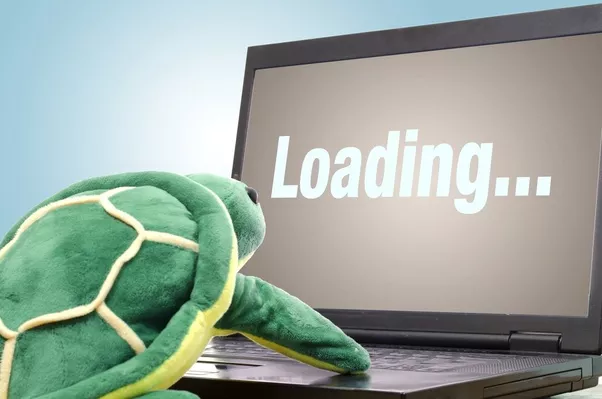
همیشه آخرین نسخه سیستم عامل و برنامههای لپ تاپ را اجرا نمایید. این کار، کاهش سرعت ناشی از اشکالات را کاهش داده و از آن جلوگیری میکند. همچنین با جایگزین کردن فایلهای سیستمی، به آن کمک میکند. در صورت لزوم از Windows Update یا Mac App Store استفاده نمایید تا سیستم خود را آپدیت نگه دارید. بهتر از آن، آپدیتهای خودکار را فعال نمایید تا هرگز نگران بررسی آنها نباشید.
منبع:lifewire






















